调试
我们已经在调试会话中,所以让我们调试程序。
在load命令之后,我们的程序在入口点停止。这由GDB输出的"起始地址 0x8000XXX"部分表示。
入口点是处理器/CPU将首先执行的程序的一部分。
我向您提供的starter项目有一些在main函数之前运行的额外代码。此时 我们对"pre-main"部分不感兴趣,所以
让我们直接跳到main函数的开头。我们将使用断点来实现这一点。在(gdb)提示符下发出break main:
注意:对于这些GDB命令,我通常不会提供可复制的代码块,因为这些代码块很短,而且自己输入会更快。 此外,大多数可以缩短。例如,
b表示break或s表示step,请参阅GDB快速参考以获取更多信息或使用谷歌查找其他。 此外,您可以使用制表符完成,方法是输入一个制表符以外的前几个字母来完成,或者输入两个制表符来查看所有可能的命令。最后,
help xxxx其中xxxx是命令将提供短名称和其他信息:(gdb) help s step, s Step program until it reaches a different source line. Usage: step [N] Argument N means step N times (or till program stops for another reason).
(gdb) break main
Breakpoint 1 at 0x80001f0: file src/05-led-roulette/src/main.rs, line 7.
Note: automatically using hardware breakpoints for read-only addresses.
下一步发出continue命令:
(gdb) continue
Continuing.
Breakpoint 1, led_roulette::__cortex_m_rt_main_trampoline () at src/05-led-roulette/src/main.rs:7
7 #[entry]
断点可用于停止程序的正常流程。continue命令将允许程序自由运行直到到达断点。在这种情况下,
直到它到达#[entry],这是主函数的跳点,其中break main设置断点。
注意:GDB输出显示"Breakpoint 1"。请记住,我们的处理器只能使用这些断点中的六个,所以最好注意这些消息。
好的。由于我们停在#[entry]使用disassemble /m我们看到了entry的代码,这是一个主要点跳点。
这意味着它建立堆栈,然后使用ARM分支和链接指令bl调用main函数的子例程调用。
(gdb) disassemble /m
Dump of assembler code for function main:
7 #[entry]
0x080001ec <+0>: push {r7, lr}
0x080001ee <+2>: mov r7, sp
=> 0x080001f0 <+4>: bl 0x80001f6 <_ZN12led_roulette18__cortex_m_rt_main17he61ef18c060014a5E>
0x080001f4 <+8>: udf #254 ; 0xfe
End of assembler dump.
接下来,我们需要发出一个stepGDB命令,该命令将逐步将程序语句推进到函数/过程中。
因此,在这个第一步命令之后,我们进入main,位于第一个可执行的rust语句第10行,但它没有被执行:
(gdb) step
led_roulette::__cortex_m_rt_main () at src/05-led-roulette/src/main.rs:10
10 let x = 42;
接下来,我们将发出第二个step, 该步骤执行第10行并停止在第11行11 _y = x;,再次不执行第11行
注意:我们可以在第二个
(gdb)提示符处按enter,它会重新发出前面的语句step, 但为了清楚起见,在本教程中,我们通常会重新输入命令。
(gdb) step
11 _y = x;
如您所见,在这种模式下,在每个step中,GDB都会打印当前语句及其行号。正如您稍后在TUI模式中看到的,您将在命令区域中看不到该语句。
我们现在开始"在"_y = x语句;该声明尚未执行。这意味着x已初始化,但_y未初始化。
让我们使用print命令检查这些堆栈/局部变量,简称p:
(gdb) print x
$1 = 42
(gdb) p &x
$2 = (*mut i32) 0x20009fe0
(gdb) p _y
$3 = 536870912
(gdb) p &_y
$4 = (*mut i32) 0x20009fe4
正如预期的那样,x包含值42。但_y包含值536870912 (?)。这是因为_y尚未初始化,它包含一些垃圾值。
命令print &x打印变量x的地址。这里有趣的是,GDB输出显示了引用的类型:*mut i32,一个指向i32值的可变指针。
另一个有趣的事情是,x和_y的地址彼此非常接近:们的地址仅相隔4个字节。
您也可以使用info locals命令,而不是逐个打印局部变量:
(gdb) info locals
x = 42
_y = 536870912
好的。下一个step命令我们将在loop {}语句的顶部:
(gdb) step
14 loop {}
现在应该初始化_y。
(gdb) print _y
$5 = 42
如果我们在loop {}语句的顶部再次使用step,我们将陷入困境,因为程序永远不会传递该语句。
注意:如果您错误地使用了
step或任何其他命令,并且GDB卡住了,您可以按Ctrl+C将其松开。
如上所述,disassemble /m命令可用反汇编当前所在行的程序。您可能还希望将set print asm-demangle on设置为打开,
以便对名称进行解映射,这只需要在调试会话中执行一次。稍后,此命令和其他命令将放置在初始化文件中,这将简化调试会话的启动。
(gdb) set print asm-demangle on
(gdb) disassemble /m
Dump of assembler code for function _ZN12led_roulette18__cortex_m_rt_main17h51e7c3daad2af251E:
8 fn main() -> ! {
0x080001f6 <+0>: sub sp, #8
0x080001f8 <+2>: movs r0, #42 ; 0x2a
9 let _y;
10 let x = 42;
0x080001fa <+4>: str r0, [sp, #0]
11 _y = x;
0x080001fc <+6>: str r0, [sp, #4]
12
13 // infinite loop; just so we don't leave this stack frame
14 loop {}
=> 0x080001fe <+8>: b.n 0x8000200 <led_roulette::__cortex_m_rt_main+10>
0x08000200 <+10>: b.n 0x8000200 <led_roulette::__cortex_m_rt_main+10>
End of assembler dump.
看到左侧的=>胖箭头了吗? 它显示处理器接下来要执行的指令。
此外,如上所述,如果您要执行step命令,GDB会卡住,因为它正在执行一条到自身的分支指令,并且永远无法通过它。
因此,您需要使用Ctrl+C重新获得控制权。另一种方法是使用stepi(si)GDB命令,它执行一条asm指令,
GDB将打印处理器下一步将执行的语句的地址和行号,并且不会卡住。
(gdb) stepi
0x08000194 14 loop {}
(gdb) si
0x08000194 14 loop {}
在我们转向更有趣的事情之前,最后一个技巧。在GDB中输入以下命令:
(gdb) monitor reset halt
Unable to match requested speed 1000 kHz, using 950 kHz
Unable to match requested speed 1000 kHz, using 950 kHz
adapter speed: 950 kHz
target halted due to debug-request, current mode: Thread
xPSR: 0x01000000 pc: 0x08000194 msp: 0x2000a000
(gdb) continue
Continuing.
Breakpoint 1, led_roulette::__cortex_m_rt_main_trampoline () at src/05-led-roulette/src/main.rs:7
7 #[entry]
(gdb) disassemble /m
Dump of assembler code for function main:
7 #[entry]
0x080001ec <+0>: push {r7, lr}
0x080001ee <+2>: mov r7, sp
=> 0x080001f0 <+4>: bl 0x80001f6 <led_roulette::__cortex_m_rt_main>
0x080001f4 <+8>: udf #254 ; 0xfe
End of assembler dump.
我们现在又回到了#[entry]开头!
monitor reset halt将重置微控制器,并在程序开始时立即停止。然后continue命令将允许程序自由运行,
直到到达断点,在本例中,它是#[entry]处的断点。
当您错误地跳过了您感兴趣检查的程序的一部分时,此组合非常方便。您可以轻松地将程序的状态回滚到最开始。
细节:此
reset命令不会清除或触及RAM。该内存将保留上次运行时的值。这应该不是问题,除非 程序的行为取决于未初始化变量的值,但这是未定义行为(UB)的定义。
我们已完成此调试会话。你可以用quit命令结束它。
(gdb) quit
A debugging session is active.
Inferior 1 [Remote target] will be detached.
Quit anyway? (y or n) y
Detaching from program: $PWD/target/thumbv7em-none-eabihf/debug/led-roulette, Remote target
Ending remote debugging.
为了获得更好的调试体验,您可以使用GDB的文本用户界面(TUI)。要进入该模式,请在GDB shell中输入以下命令之一:
(gdb) layout src
(gdb) layout asm
(gdb) layout split
注意:向Windows用户道歉,GNU ARM嵌入式工具链附带的GDB可能不支持此TUI模式
:-(。
下面是通过执行以下命令设置layout split的示例。如您所见,我们已经放弃传递--target参数:
$ cargo run
(gdb) target remote :3333
(gdb) load
(gdb) set print asm-demangle on
(gdb) set style sources off
(gdb) break main
(gdb) continue
这里有一个命令行,将上述命令作为-ex参数,以节省您的键入时间,不久我们将提供一种更简单的方法来执行初始命令集:
cargo run -- -q -ex 'target remote :3333' -ex 'load' -ex 'set print asm-demangle on' -ex 'set style sources off' -ex 'b main' -ex 'c' target/thumbv7em-none-eabihf/debug/led-roulette
结果如下:
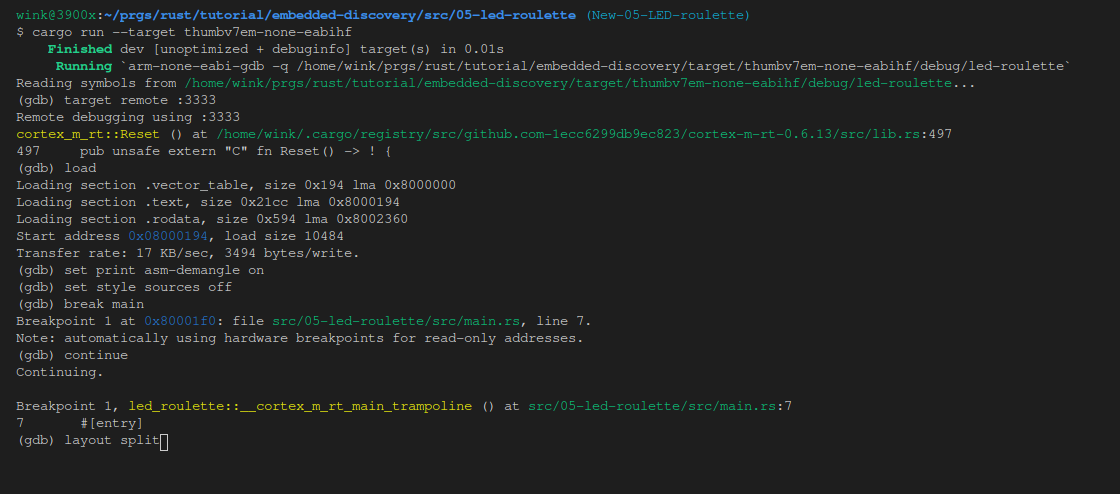
现在,我们将向下滚动顶部源窗口,以便查看整个文件并执行layout split,然后执行以下step:
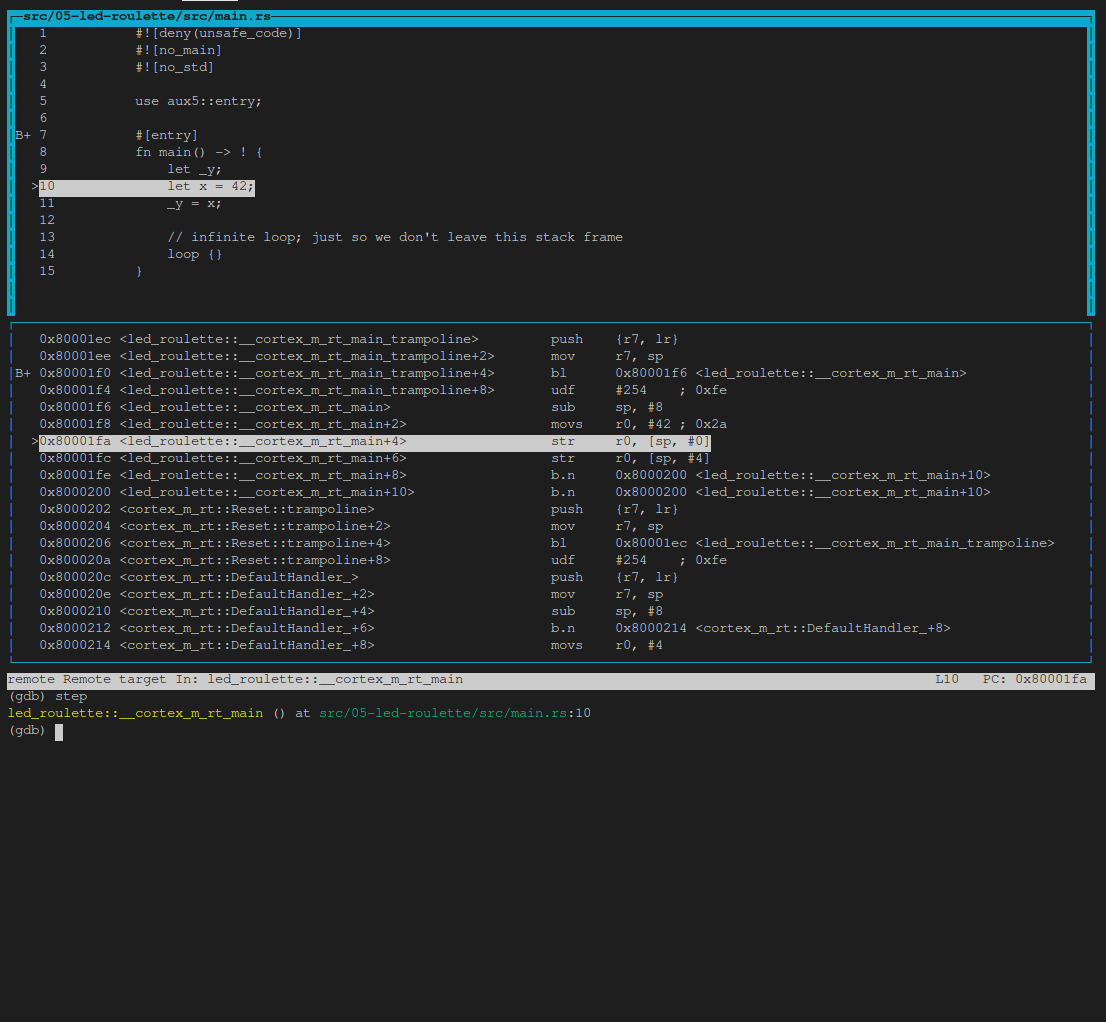
然后我们将执行一些info locals和step's:
(gdb) info locals
(gdb) step
(gdb) info locals
(gdb) step
(gdb) info locals
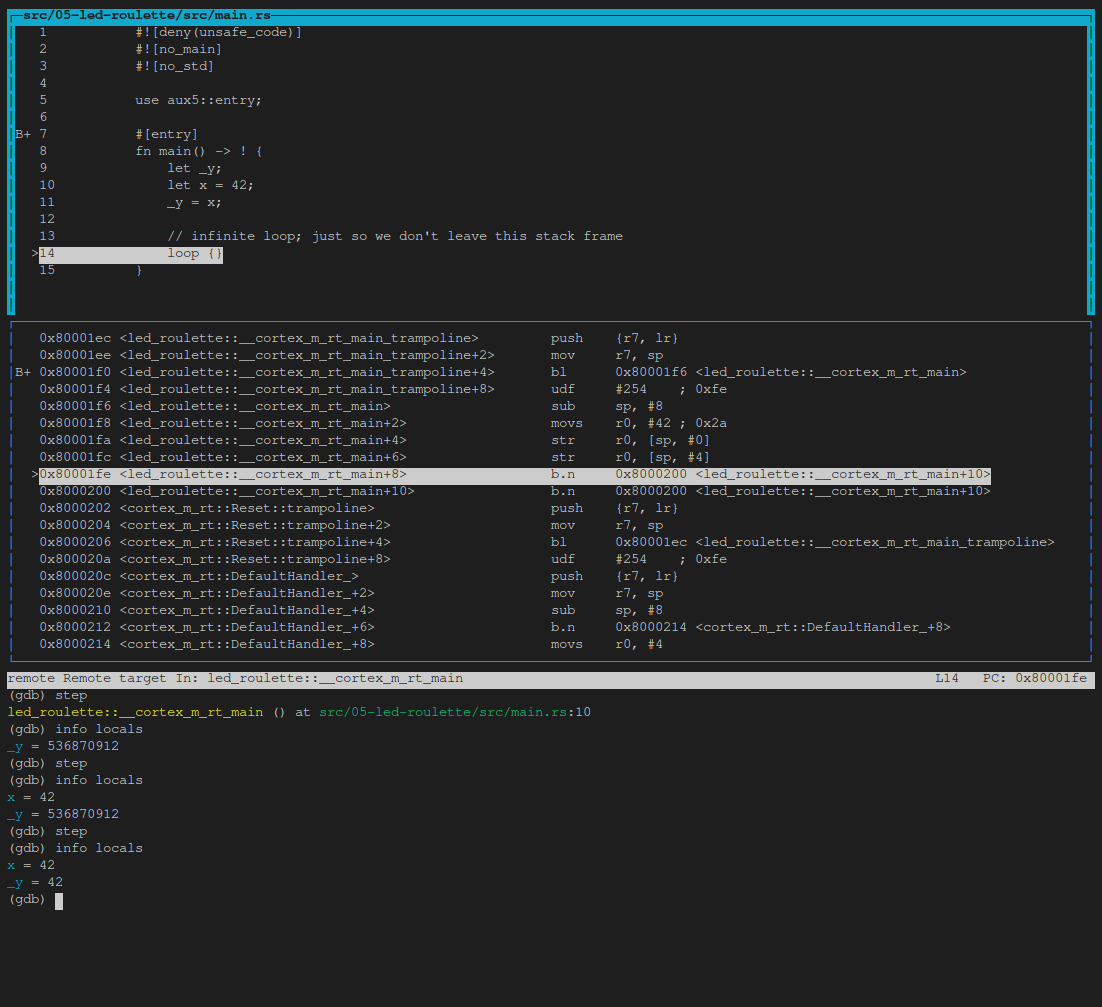
在任何时候,您都可以使用以下命令离开TUI模式:
(gdb) tui disable
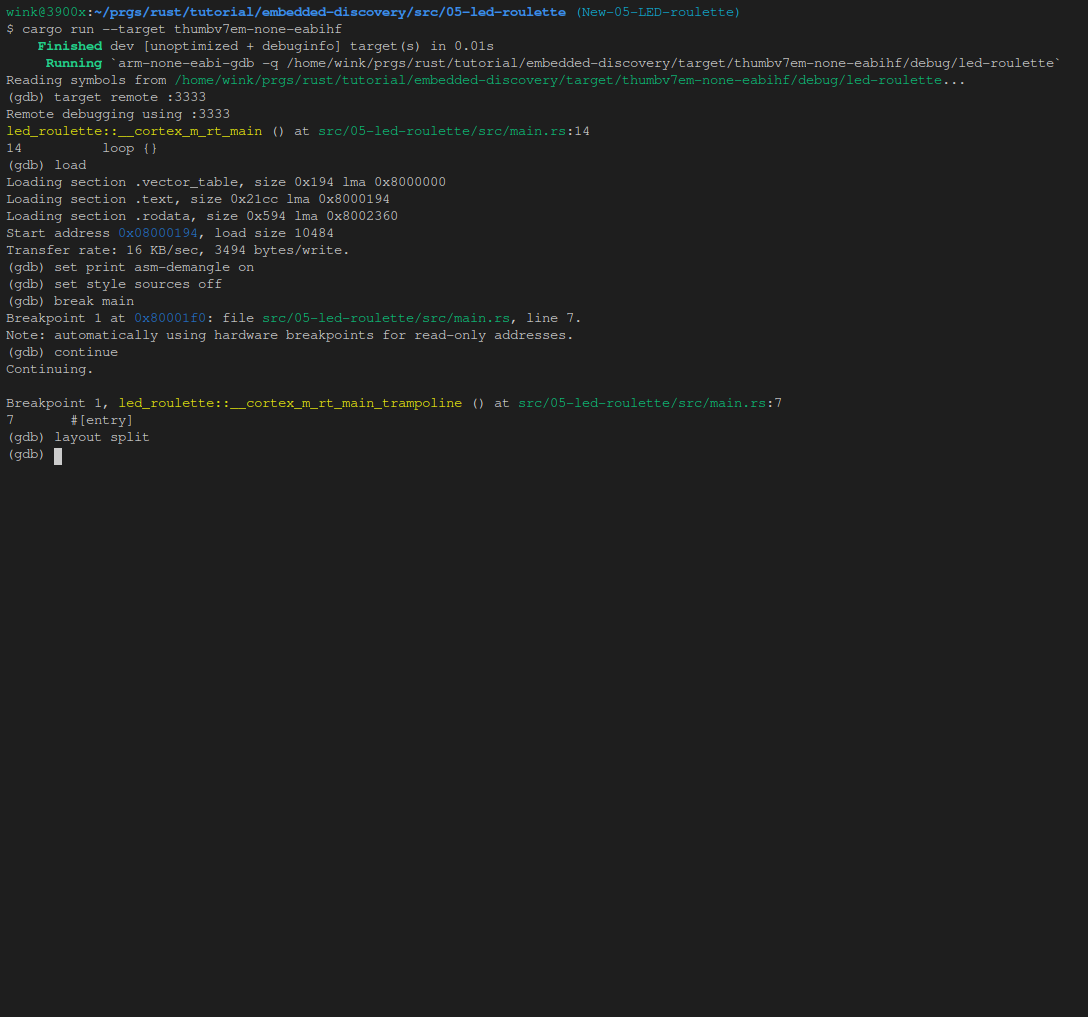
注意:如果您不喜欢默认的GDB CLI,请查看gdb仪表板。 它使用Python将默认GDB CLI转换为显示寄存器、源代码视图、程序集视图和其他内容的仪表板。
但不要关闭OpenOCD!稍后我们会反复使用它。最好让它继续运行。 如果您想了解更多有关GDB功能的信息,请查看何使用GDB一节。
接下来是什么?我承诺的高级API。